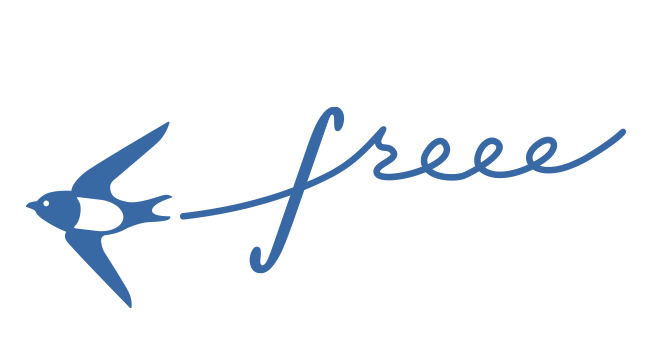この記事では、クラウド会計freee(フリー)のエクセルインポート機能について実際に使用する実務家が詳しく解説します。
クラウド会計freee(フリー)にはたくさんの機能がありますが、中でもエクセルインポート機能を使いこなす事で会計処理のスピードアップが実現できます。
これまでの会計ソフトにもCSV取り込みなどの機能はありましたが、エラーの繰り返しで苦戦するのが常といった印象があります。
しかしフリーの場合はエクセルのまま取込可能で、かつ、画面上で取り込みたい内容を選択できます。
それでは詳しく解説していきます。
\かんたん5分で無料登録/
会計freee(フリー)のエクセルインポートは3つのデータ形式がある
会計freeeのエクセルインポート機能には3つの種類があり、取込の目的によってそれぞれの形式を選択する事が可能です。
必要のない時に多すぎる情報があるのもストレスとなり、また必要な時に不足するのもストレスになります。
次のように分類されており、状況に応じて使い分ける事ができます。
会計freeeのエクセル取込方法① 収入取引データ
売上など、収入データを取り込む場合に使用します。
相手勘定は入金に関わる勘定から選択可能で、以下のようなものがそれにあたります。
・現金
・預金
・クレジット
・役員貸付(個人は事業主)
会計freeeのエクセル取込方法② 支出取引データ
経費など、支出データを取り込む場合に使用します。
相手勘定は出金に関わる勘定から選択可能で、以下のようなものがそれにあたります。
・現金
・預金
・クレジット
・役員借入(個人は事業主)
会計freeeのエクセル取込方法③ 振替伝票データ
振替伝票データでは、貸借とも自由に選択する事が可能です。
また、後述しますが選択できる項目も非常に多いです。
特定の相手勘定を増減させるものではないため、入出金以外の取引も全て取り込み入力することが可能です。
会計freee(フリー)のエクセルインポートの実際の登録画面と使い方
実際の登録画面を確認しておきましょう。
以下のように「取引」→「エクセルインポート」と選択します。
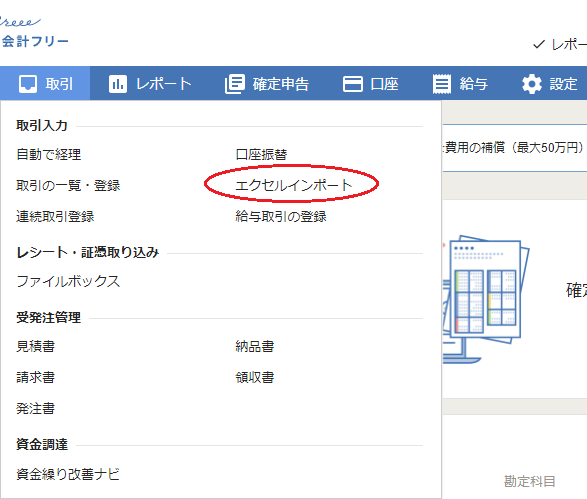
前項で説明した通り、3つの選択肢があります。
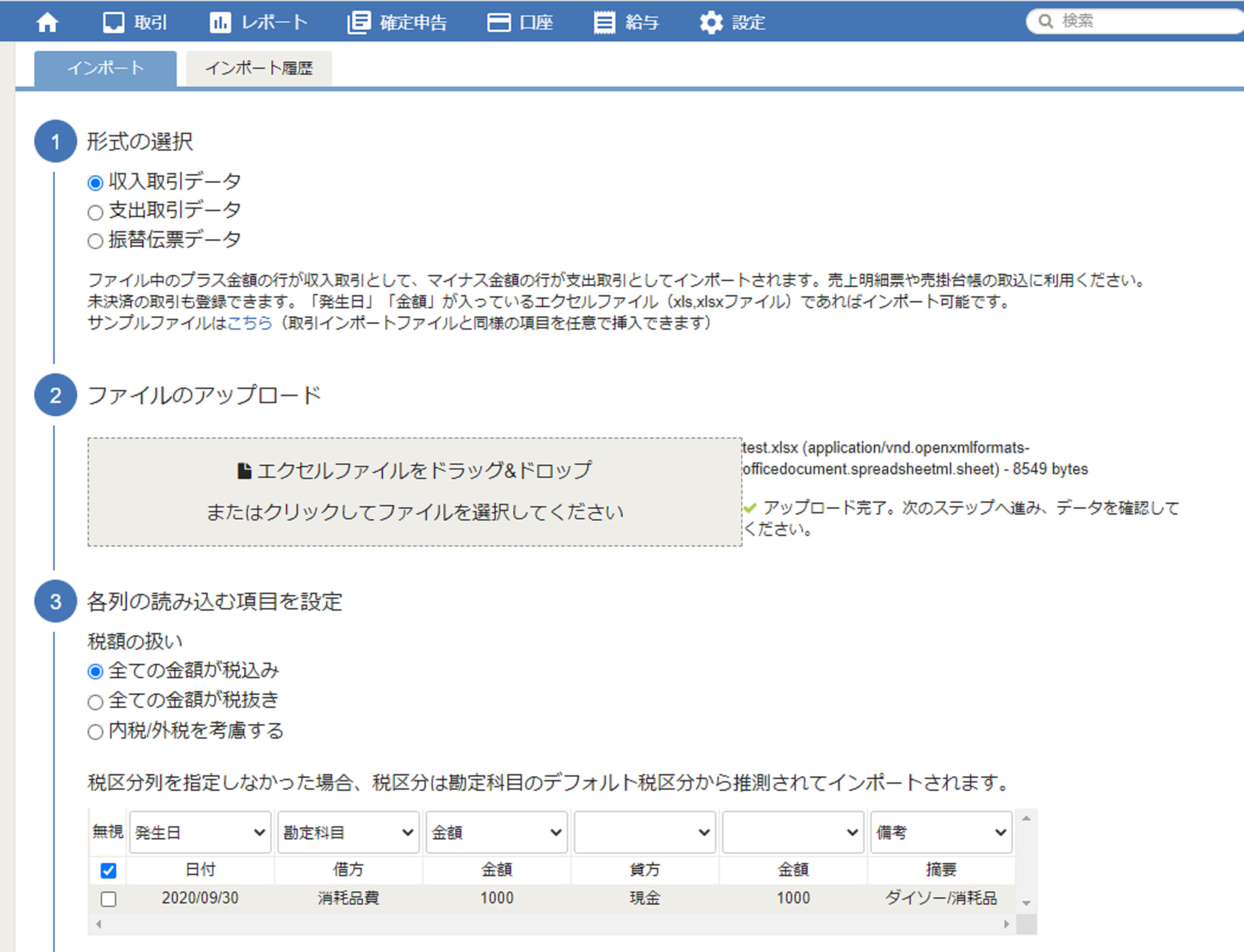
以下の画面は振替伝票の画面です。
選択すればその内容として取り込みし、空白にすれば取り込まないことになります。
また、左側の「無視」を選択する事で行ごと無視できます。
タイトル行などはあらかじめ削除しておく必要がなく、この機能で無視できます。
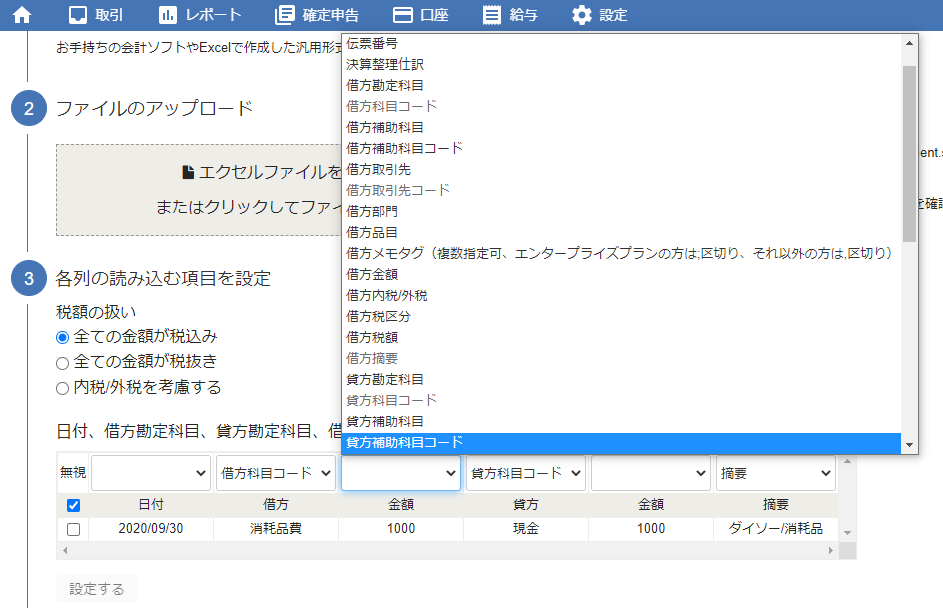
会計freee(フリー)のエクセルインポートで選択可能な項目はこんなに多い
・勘定科目
・科目コード
・補助科目
・補助科目コード
・取引先
・取引先コード
・部門
・品目
・メモタグ
・金額
・内税/外税
・税区分
・税額
・摘要
・勘定科目
・科目コード
・補助科目
・補助科目コード
・取引先
・取引先コード
・部門
・品目
・メモタグ
・金額
・内税/外税
・税区分
・税額
・摘要
・日付
・伝票番号
・決算整理仕訳
・摘要
・金額
・内税/外税
・税区分
・税額
・補助科目
・補助科目コード
・取引先
・取引先コード
・部門
・品目
・メモタグ
会計freeeのエクセルインポート機能で選択可能な項目は非常に多く、上記のような項目を自由に選択する事が可能です。
たいていの取引を取り込むことが可能です。
これまでの会計ソフトの場合、CSVで取り込みを行う必要があり、かつ、「列の位置を完全に一致させる必要がある」のが一般的でした。
freeeの場合は、この部分のインターフェースがすごく優秀だと感じます。
会計freee(フリー)のエクセルインポート機能は消費税の税区分にも対応
会計freeeのエクセルインポートでは、上段の項目にある通り、消費税の税区分まで指定して取り込むことが可能です。
一般的な会計ソフトの場合、CSV取り込みの際には消費税の部分でエラーを繰り返すことが非常に多いです。
繰り返しになりますが、この部分が非常に優秀で、画期的な機能と言えるでしょう。
会計freeeのエクセルインポートまとめ
この記事ではクラウド会計freee(フリー)のエクセルインポート機能について解説しました。
会計freeeのインポート機能を使いこなすことで、かなりのスピードと精度の向上が見込めます。
ぜひ使いこなして頂き、仕事の質を向上させていただければと思います。
なお、登録がまだの方は下の記事で登録方法や使い方、特徴などを詳しく解説していますので、よければご確認ください。